Cómo agregar subtítulos a las imágenes en PowerPoint
Es posible usar PowerPoint para múltiples cosas que no tienen que usarse en una presentación. Por ejemplo, si desea agregar un pie de foto a esa foto divertida que permanece inactiva en su disco duro, entonces no es necesario iniciar un editor de imágenes.
En más de un sentido, PowerPoint es más que capaz de hacer el trabajo, por lo tanto, lo recomendamos encarecidamente.
Cómo agregar subtítulos(Captions) a las imágenes(Pictures) en PowerPoint
Ahora, este artículo explicará en detalle cómo agregar títulos a las imágenes en PowerPoint . Para cuando termine de leer, debe ser un experto en agregar subtítulos con facilidad y en un tiempo récord.
- Inserta tu imagen en el programa
- Insertar un cuadro de texto en la imagen
- Agregar texto al cuadro de texto
Hablemos de esto con más detalle.
1[ Inserta(Insert) tu imagen en el programa

Bien, lo primero que debe hacer aquí es insertar la imagen en una diapositiva de PowerPoint . Podemos hacer esto arrastrando la foto al área o haciendo clic en Insert > Pictures , luego seleccionando entre las siguientes opciones:
- Tu dispositivo local
- Imágenes de archivo
- Imágenes en línea
Desde allí, seleccione la imagen o las imágenes que desea agregar, luego presione el botón Aceptar para que aparezcan en la diapositiva.
2] Insertar un cuadro de texto en la imagen
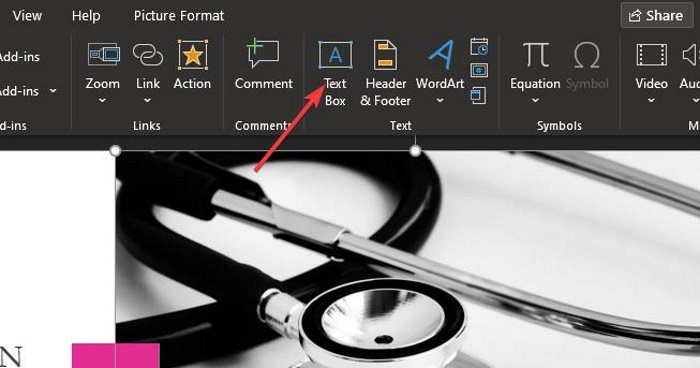
El siguiente paso es agregar un cuadro de texto al área donde desea agregar el título. Esto es bastante simple de hacer, así que hablemos de eso ahora.
Antes de agregar su título, haga clic en la imagen preferida, luego seleccione la pestaña Insertar(Insert) una vez más. Desde allí, haga clic en Cuadro de texto(Text Box) .
Leer(Read) : Cómo agregar una marca de agua a las diapositivas de PowerPoint(How to add a watermark to PowerPoint slides) .
3] Agregar texto al cuadro de texto
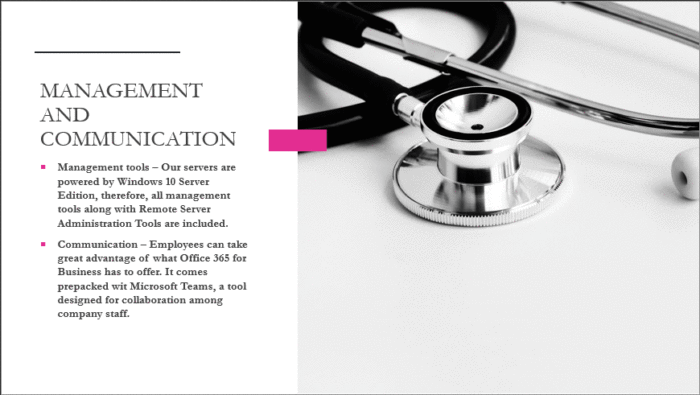
Después de seleccionar la opción Cuadro de texto(Text Box) , ahora es el momento de crear el cuadro en la imagen. Por lo general, los subtítulos se colocan en la parte inferior y arriba de la imagen, así que dibuje el cuadro arriba, abajo o en cualquier lugar que tenga sentido para su presentación.
Una vez que se completa el cuadro, simplemente escriba el título dentro del cuadro. Cuando haya terminado, cambie el tamaño del cuadro si es necesario, y eso es todo para crear subtítulos en las imágenes en PowerPoint .
¡Eso es todo!
Related posts
Cómo difuminar una imagen en PowerPoint
Excel, Word or PowerPoint no podía comenzar la última vez
Cómo vincular una PowerPoint presentation a otra
PowerPoint no está respondiendo, congelando, colgando o ha dejado de funcionar
Cómo vincular elementos, Content or Objects a un PowerPoint slide
Cómo crear un Roadmap en PowerPoint
Cómo desenfocar parte de una imagen con PowerPoint
Cómo agrupar o desagrupar objetos en PowerPoint Online and Google Slides
Cómo agregar un Callout en PowerPoint Slide
Cómo insertar un Countdown Timer en un PowerPoint presentation
Aumente el número de archivos recientes en Word, Excel, PowerPoint
Cómo crear un Mouseover Text Effect en PowerPoint
Cómo crear una animación a partir GIF PowerPoint Slides - PPT a GIF
¿Cómo agregar infografías en PowerPoint?
Cómo comprimir todas las imágenes en un PowerPoint presentation
Cómo crear e insertar un Pyramid en PowerPoint
Cómo crear un picture frame animado en PowerPoint
Convert PDF a PPT (PowerPoint) Utilizando estos software & online tools gratis
Cómo crear un Venn Diagram en PowerPoint
Cómo cambiar el Slide size and orientation en PowerPoint
